Kā pamodināt un atbloķēt jebkuru iPhone vai iPad ierīci
Literārs Mistrojums / / August 05, 2021
Apple iPhone un iPad ir viena no populārākajām un ērti lietojamām ierīcēm, kad runa ir par efektīvu lietotāja pieredzi un tās ekosistēmu. Tomēr pirmo reizi iPhone vai iPad lietotājam neatkarīgi no tā, vai esat iegādājies savu pirmo viedtālruni vai pārslēdzāties no Android, var rasties grūtības ar iestatījumiem vai lietošanas paradumiem. Ja jūs esat viens no viņiem un nezināt, kā modināt un atbloķēt jebkuru iPhone vai iPad ierīci, šis raksts ir domāts jums. Pārbaudiet vienkāršās darbības, lai to pierastu.
iPhone vai iPad pārsvarā izslēdz displeju, lai taupītu enerģiju vai drošības nolūkos, vai arī pāriet miega režīmā, ja kādu laiku neizmantojat. Būtībā tas notiek ar visiem viedtālruņiem vai planšetdatoriem. Tātad, ja esat iPhone vai iPad lietotājs un vēlaties ātri pamodināt ekrānu vai atbloķēt bloķēšanas ekrānu, to varat izdarīt ļoti viegli, sekojot tālāk sniegtajam ceļvedim.
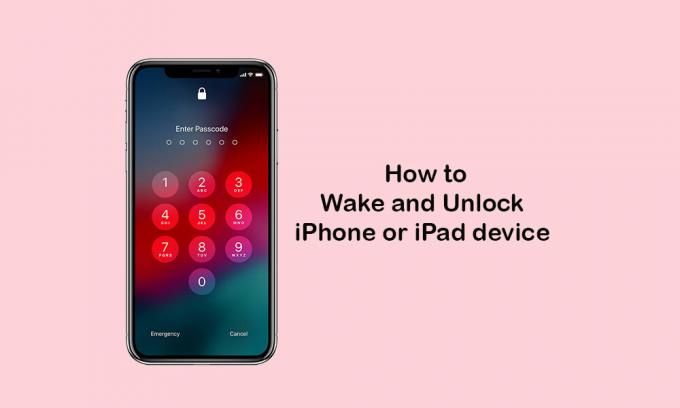
Kā pamodināt jebkuru iPhone vai iPad ierīci
Lai ātri pamodinātu iPhone vai iPad ekrānu, rīkojieties šādi.
- Vienkārši nospiediet pogu Sānu / barošana vai Miega / pamošanās (atkarībā no ierīces modeļa). Tas uzreiz pamodinās ekrānu, un jūs redzēsiet bloķēšanas ekrāna saskarni.
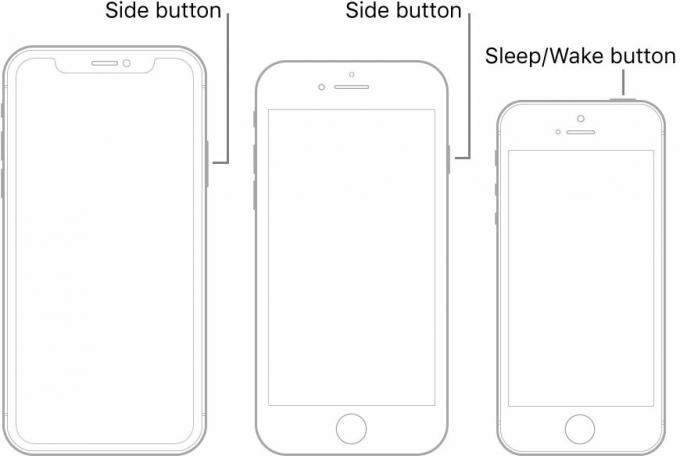
- Tā kā jaunākās paaudzes iPhone piedāvā iestatījumu Rise to Wake iestatījumos> Displejs un spilgtums. Tātad, pēc iespējas iespējošanas, vienkārši nedaudz paceliet ierīci, un ekrāns iedegsies.

- Turklāt visi iPhone X / 11 sērijas ierīču lietotāji var vienu reizi pieskarties ekrānam, lai pamodinātu displeju. Tik vienkārši. Vai ne.
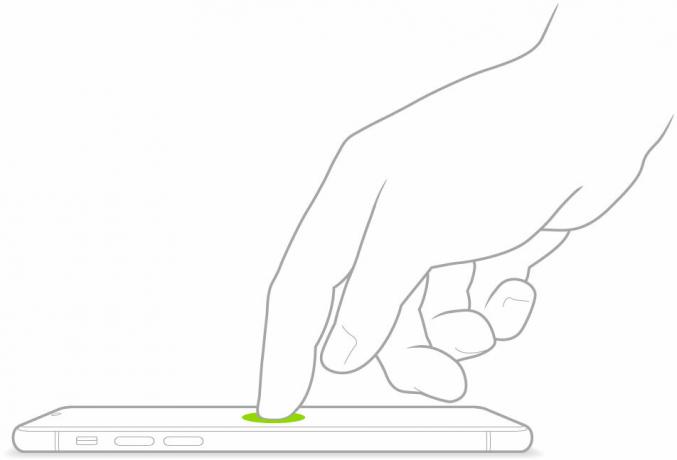
Kā atbloķēt jebkuru iPhone vai iPad ierīci
Tā kā tirgū ir pieejamas divas iPhone paaudzes un iPad ierīces ir pieejamas, kā arī cilvēki to izmanto, šeit mēs minējām abas metodes.
Ierīcēm, kurās iespējots Face ID:
Ja nezināt, visas iPhone X vai jaunākas sērijas un iPad Pro (11 collu / 12,9 collu 3. paaudzes) ierīces atbalsta sejas ID autentifikāciju.
- Tagad vienkārši paceliet ierīci, lai pamodinātu displeju, un paskatieties uz ierīci, lai atbloķētu ekrānu, izmantojot Face ID (ja Face ID ir reģistrēts).
- Kad tas ir izdarīts, ekrāna augšējā centrā esošajā bloķēšanas ikonā tiks parādīta atbloķēšanas ikona.
- Tagad viegli pavelciet uz augšu no ekrāna apakšas, lai atvērtu sākuma ekrānu.
Ierīcēm, kurās iespējots Touch ID:
- Ja jūsu iPhone vai iPad ir uz priekšu uzstādīta Touch ID poga (poga Sākums), vienkārši nospiediet pogu ar reģistrēto pirkstu.

- Ekrāns tiks atbloķēts un ievadīts sākuma ekrānā.
Atbloķējiet iPhone vai iPad, izmantojot piekļuves kodu:
Ja jūsu gadījumā nekas nedarbojas vai arī neesat reģistrējis Face ID vai Touch ID, ekrānu varat atbloķēt, izmantojot piekļuves kodu.
- Vienkārši pamodiniet ekrānu savā iPhone vai iPad> velciet uz augšu no bloķēšanas ekrāna apakšas vai nospiediet pogu Sākums.
- Ierīce lūgs ievietot iestatīto piekļuves kodu.
- Ievadiet piekļuves kodu, un ekrāns tiks atbloķēts, un parādīsies sākuma ekrāns.
- Tieši tā. Izbaudi!
Mēs ceram, ka šī vienkāršā rokasgrāmata / padoms jums bija noderīgs. Jūtieties brīvi vaicāt zemāk esošajos komentāros par visiem jautājumiem.
Subodham patīk rakstīt saturu neatkarīgi no tā, vai tas ir saistīts ar tehnoloģijām vai ir cits. Pēc gada rakstīšanas tehnikas emuārā viņš aizraujas ar to. Viņam patīk spēlēt spēles un klausīties mūziku. Bez emuāru veidošanas viņš ir atkarīgs no spēļu datora versijām un viedtālruņu noplūdēm.



